Se você está procurando um céu particularmente atmosférico ao editar fotos no Photoshop, você está no lugar certo. Neste tutorial, vou te mostrar como integrar um céu nublado dramático na sua imagem com passos simples. Dessa forma, você criará atmosfera e trará mais profundidade para suas capturas.
Principais insights
- A escolha correta do céu pode mudar significativamente a atmosfera de uma imagem.
- Certifique-se de alinhar corretamente as linhas do horizonte para um resultado realista.
- Use máscaras de camada para integrar o novo céu de forma perfeita.
Passo 1: Início do projeto
Sua jornada começa ao abrir o Photoshop, onde você carrega sua imagem. Aqui, você se concentrará na edição do céu. Quando você tiver criado seus elementos 3D, é hora de fechar o painel 3D. Ele não será mais necessário.
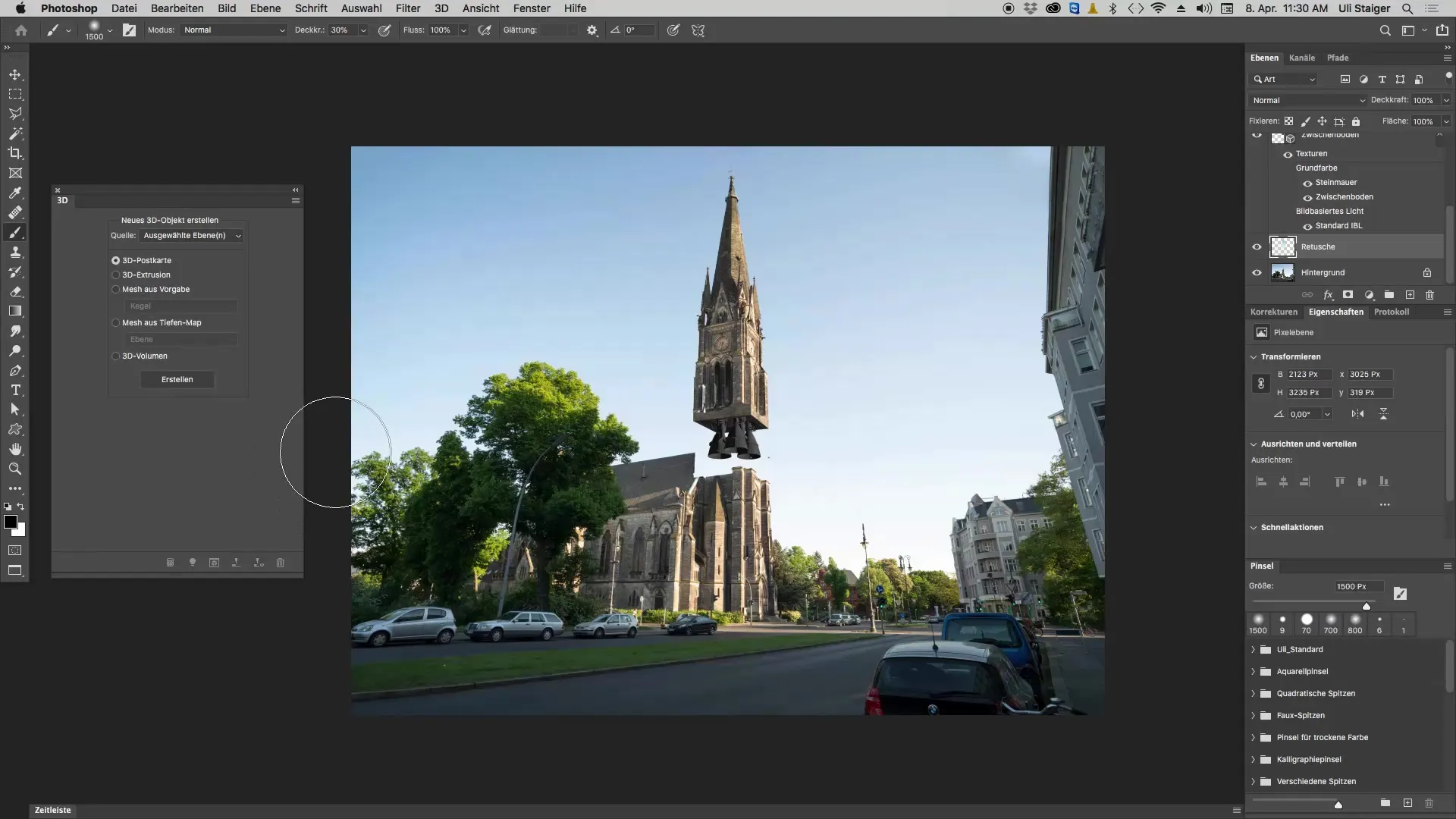
Passo 2: Seleção do céu nublado
Agora vem a parte criativa: escolha um céu nublado adequado. Vá em "Arquivo" e selecione "Colocar" e "Incorporar". Procure o arquivo do seu céu nublado que você baixou anteriormente. Posicione este céu exatamente no centro da sua imagem. Um bom alinhamento garante uma composição harmoniosa.
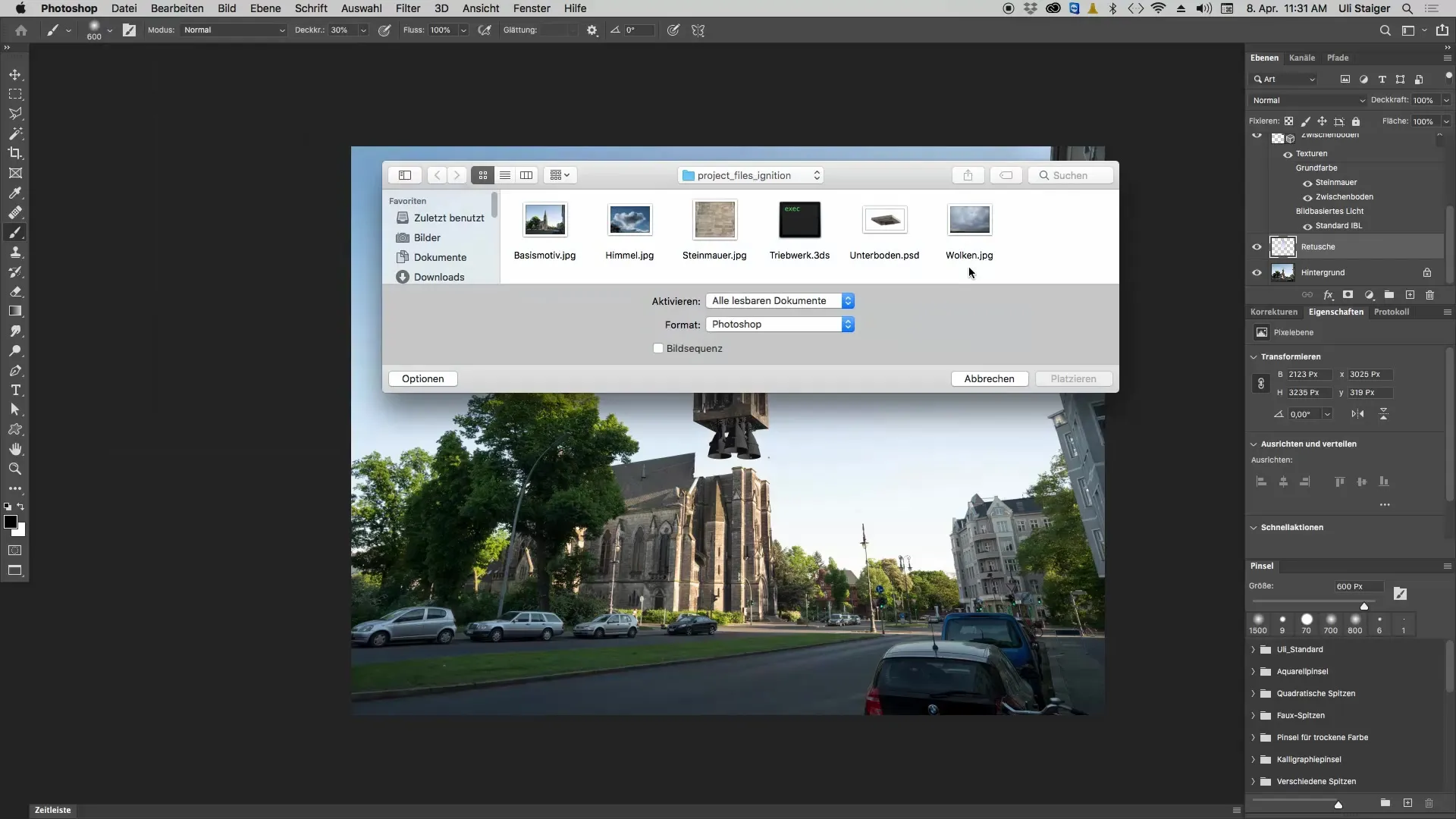
Passo 3: Alinhar o horizonte
É crucial que os horizontes das imagens do céu estejam o mais precisamente sobrepostos possível. Isso cria profundidade e credibilidade. Reduza opacidade do céu nublado para cerca de 50%, para que você possa ver bem a linha do horizonte abaixo. Mova o novo céu de forma que as linhas do horizonte coincidam.
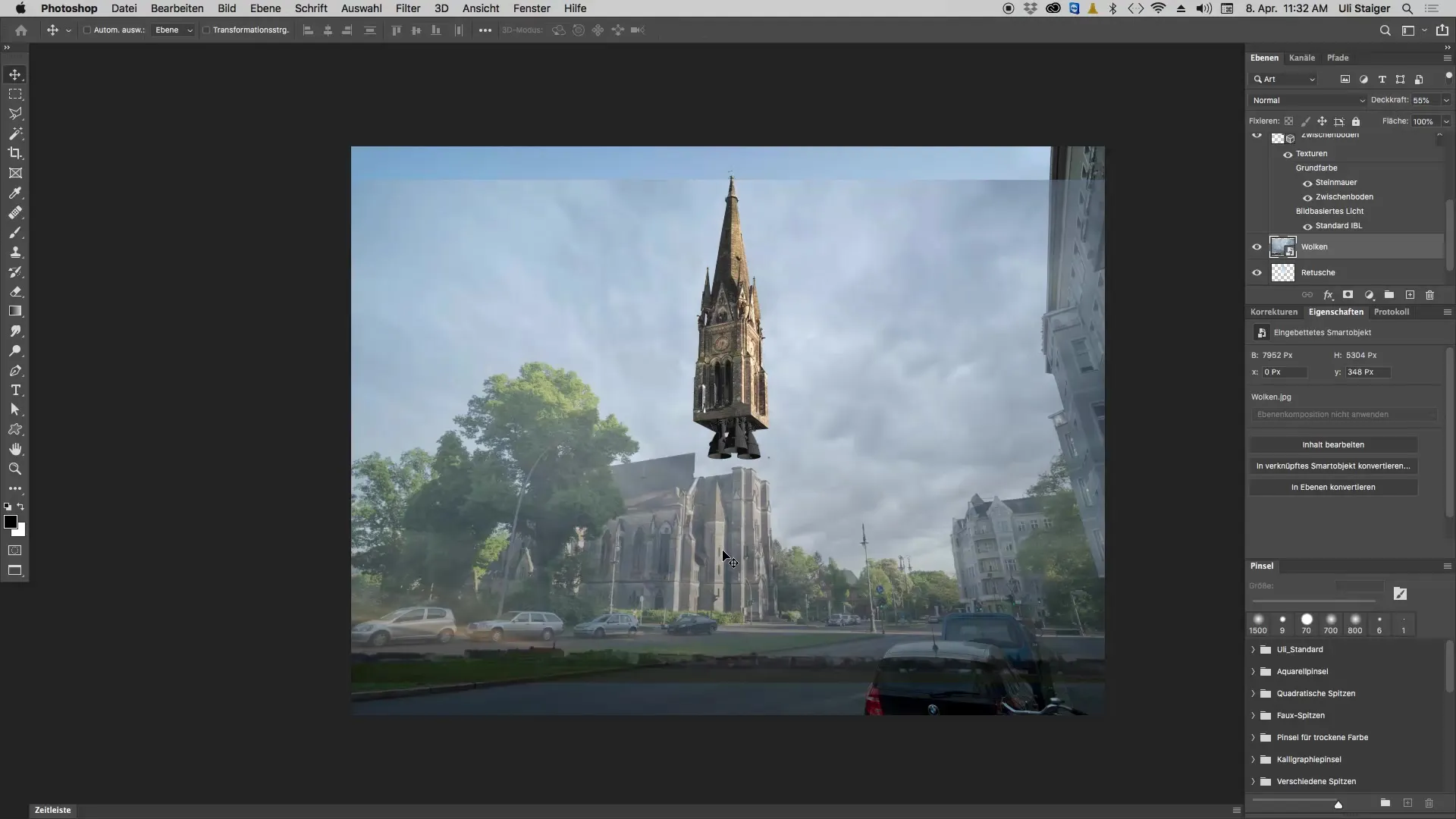
Passo 4: Ajustar a opacidade
Depois de alinhar as linhas do horizonte, ajuste a opacidade do céu nublado de volta para 100%. Agora você verá que o céu nublado na imagem está bem pronunciado. No entanto, em alguns lugares, o céu pode estar interferindo. Para resolver isso, você precisará fazer uma seleção que elimine tudo o que é indesejado na imagem.
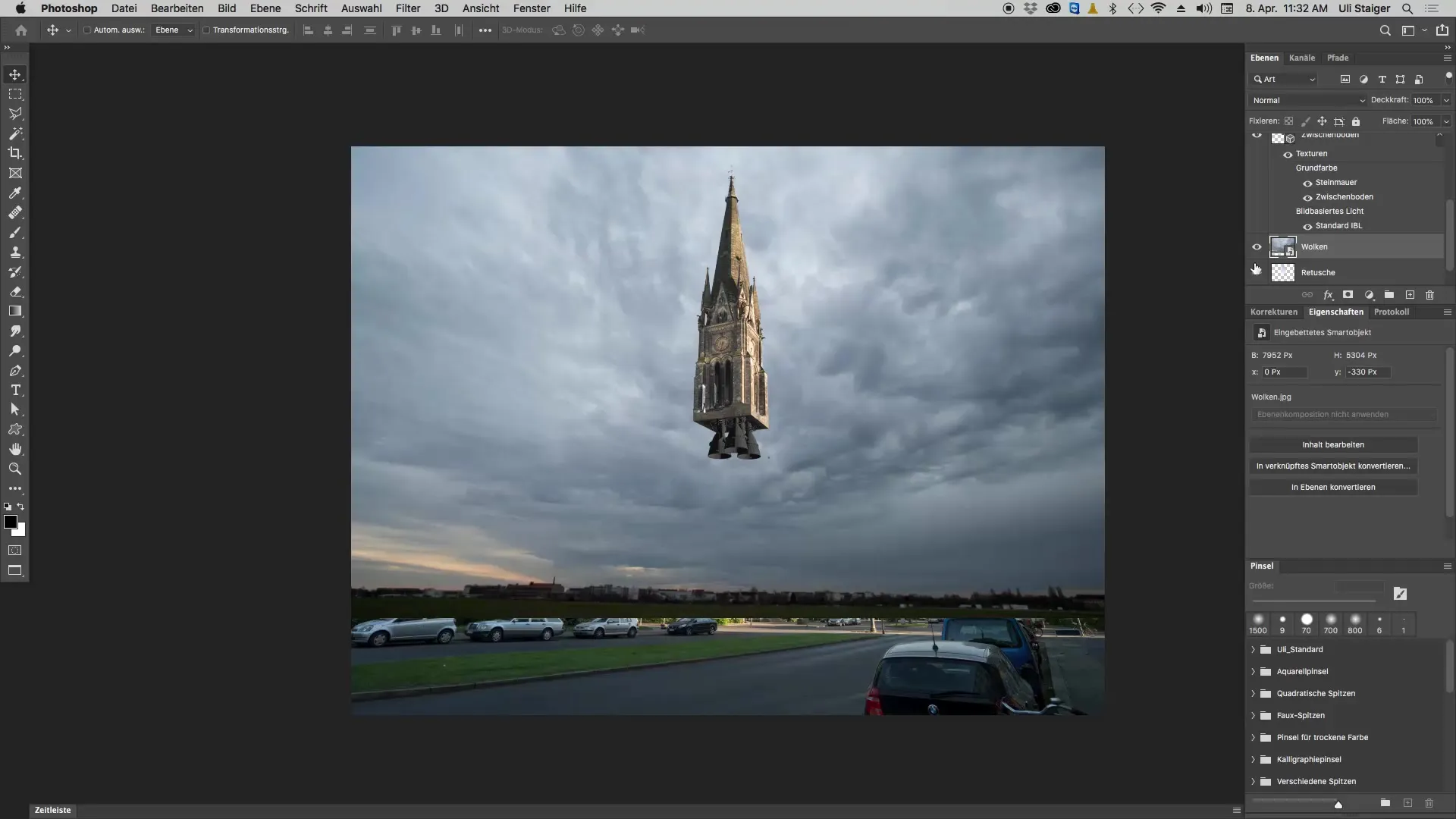
Passo 5: Fazendo a seleção com a varinha mágica
Use a ferramenta de varinha mágica para selecionar apenas o céu. Certifique-se de ativar a opção "Contíguo". Clique no céu para criar a seleção. Mantenha a tecla Shift pressionada enquanto adiciona mais partes do céu. Essa seleção é crucial para não afetar acidentalmente os outros elementos da imagem.
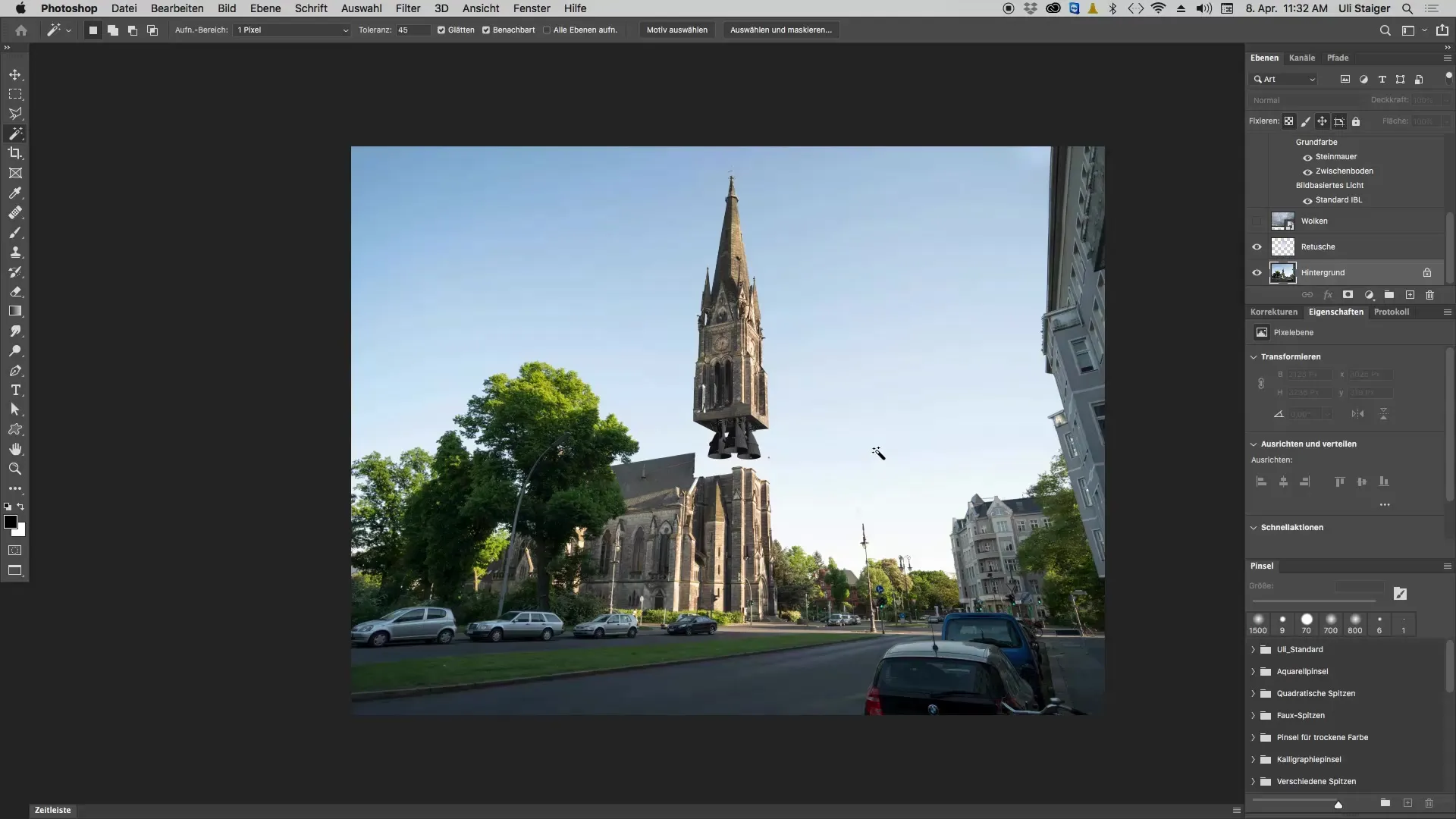
Passo 6: Adicionar máscara de camada
Agora você pode tornar seu céu nublado visível. Clique no botão "Máscara de Camada" com a seleção existente. Isso tornará o céu visível apenas onde você deseja. Você verá como o efeito dramático do céu é impressionante.
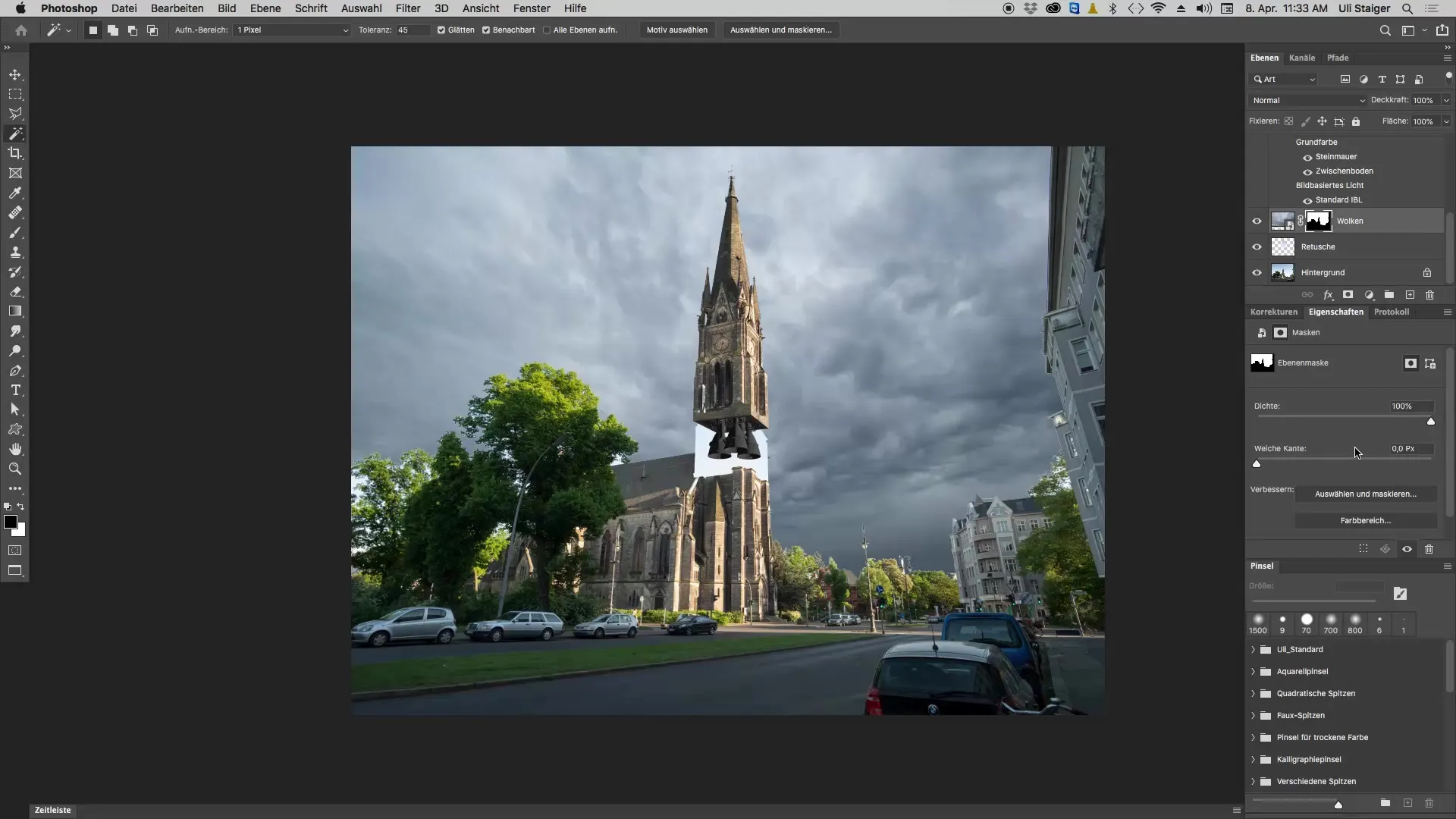
Passo 7: Refine as bordas
Para obter um resultado suave e bonito, use a função pincel. Defina a cor para um tom branco para adicionar o céu em locais selecionados. Nas bordas onde o céu se encontra com edifícios ou outros objetos, a transição é crítica. Aqui você deve trabalhar com um pincel preto com cuidado para remover o céu nessas áreas.
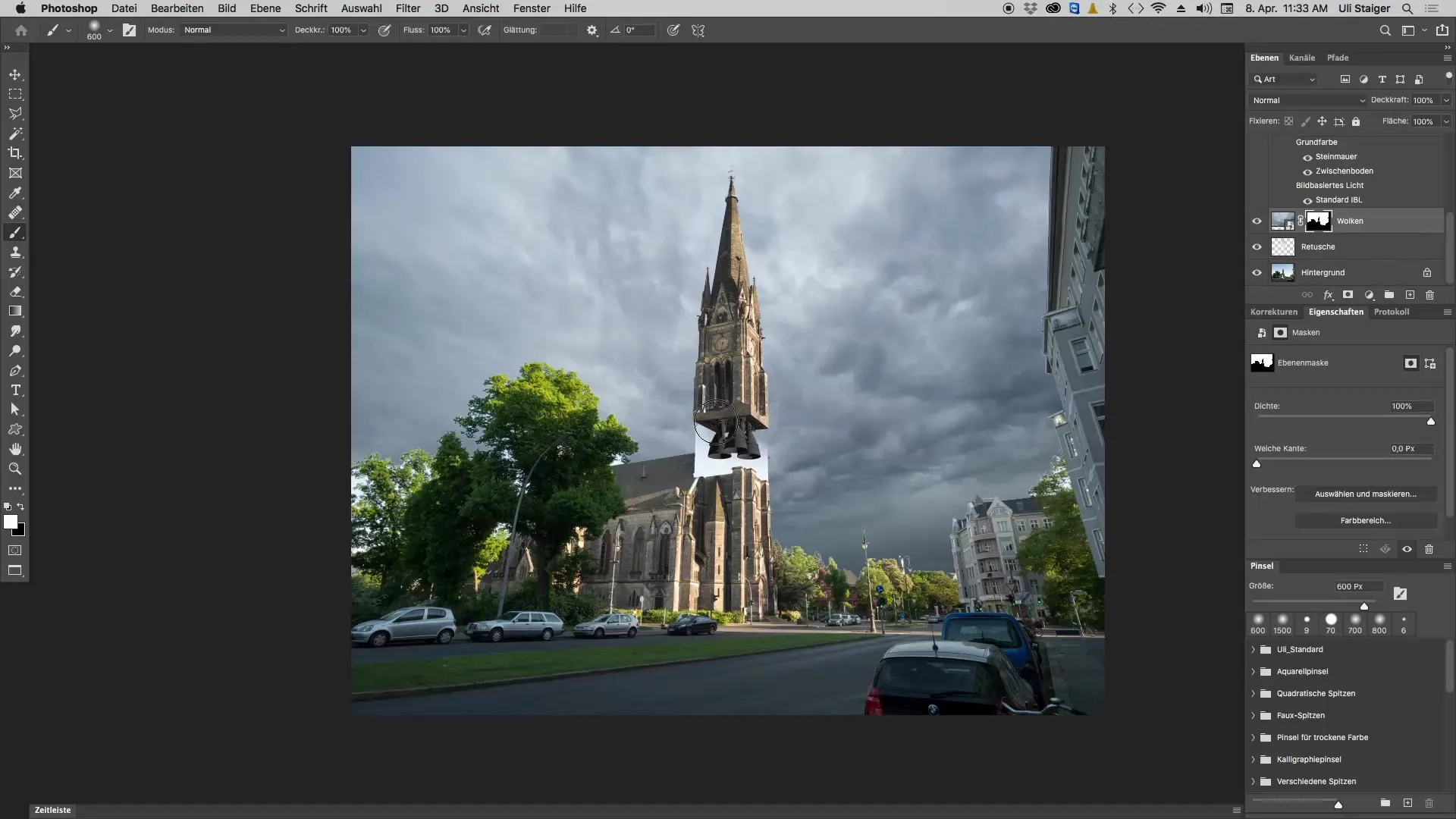
Passo 8: Editar detalhes
Certifique-se de que o horizonte não fique muito escuro. Mantenha a dureza do seu pincel em 0% e defina a opacidade para cerca de 50%. Usando um pincel de tamanho apropriado (cerca de 2000 pixels), vá para as bordas do horizonte e melhore a transição entre o céu e a imagem. Desta forma, você evita uma mistura de cores entre o céu antigo e o novo céu nublado.
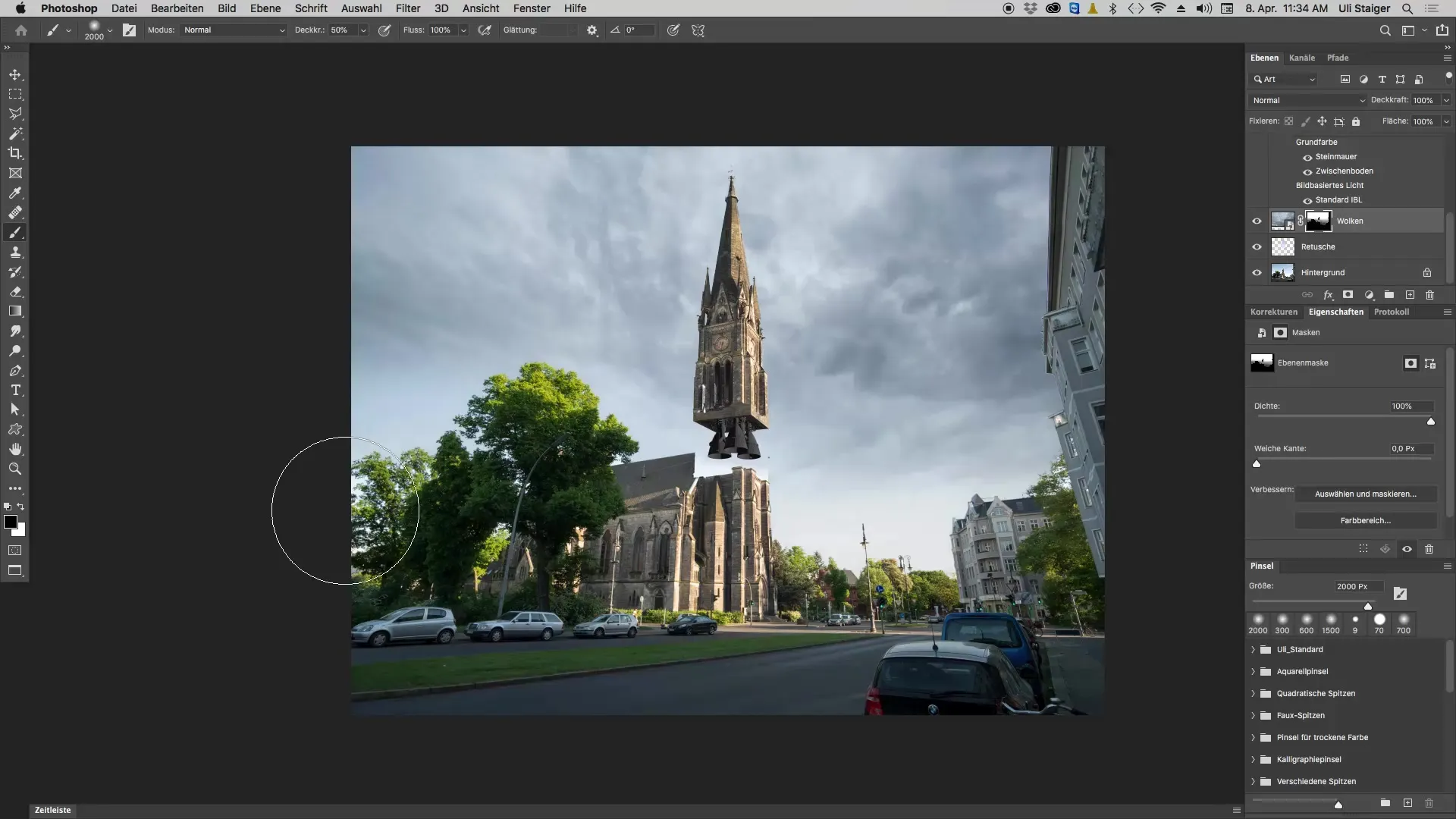
Passo 9: Últimos ajustes
Olhe para a imagem inteira. Você pode querer clarear o céu em certos pontos ou fazê-lo parecer um pouco mais suave. Um pouco de variação na estrutura das nuvens pode ajudar a tornar o céu mais vibrante. Certifique-se de que as nuvens estão empilhadas e não parecem muito uniformes, para deixar uma impressão dinâmica.
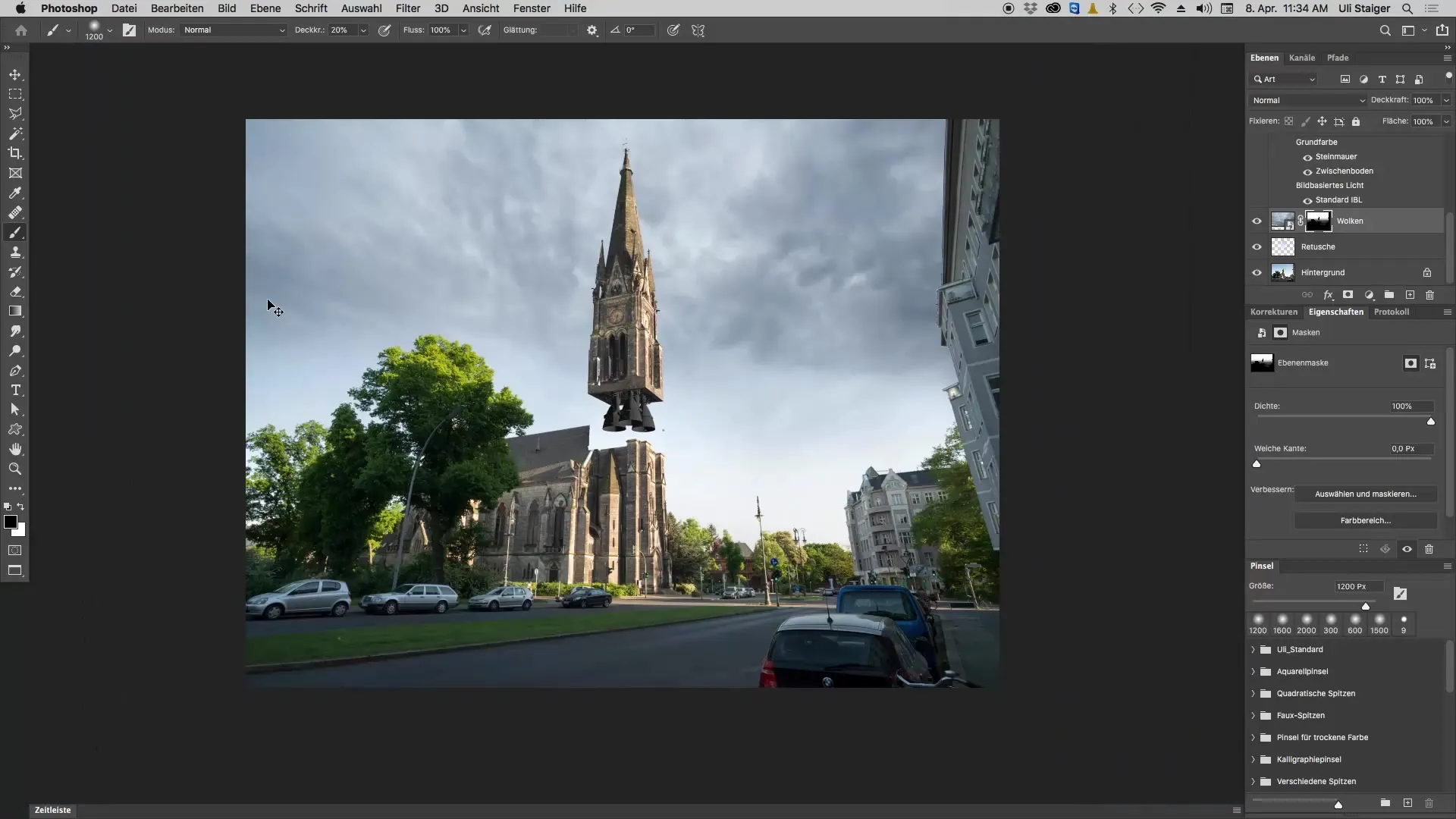
Resumo – Criando um céu nublado dramático no Photoshop
Com este guia, você aprendeu como integrar um céu nublado dramático na sua imagem com poucos passos direcionados. Essa técnica pode dar uma nova atmosfera à sua foto e destacá-la das outras. Experimente e descubra o que melhor se adapta ao seu estilo de imagem.
Perguntas frequentes
Qual é o primeiro passo para adicionar um céu nublado?Você deve primeiro abrir o Photoshop e carregar sua imagem.
Como escolho o céu nublado?Vá em "Arquivo" e selecione "Colocar" e "Incorporar" para adicionar o arquivo da nuvem.
Como alinhar corretamente os horizontes dos céus?Reduza a opacidade do céu nublado para verificar visualmente os horizontes e, em seguida, ajuste-os.
Qual é o propósito de uma máscara de camada?A máscara de camada permite que você torne o novo céu visível seletivamente e oculte ou mostre áreas conforme necessário.
Como posso melhorar as bordas entre o céu e os objetos?Com um pincel macio e uma opacidade baixa, você pode cuidadosamente trabalhar as transições para um resultado suave.


